
Ovaj softver će održavati i pokretati upravljačke programe, čime će se zaštititi od uobičajenih računalnih pogrešaka i kvara hardvera. Provjerite sve svoje upravljačke programe u 3 jednostavna koraka:
- Preuzmite DriverFix (ovjerena datoteka za preuzimanje).
- Klik Započni skeniranje pronaći sve problematične upravljačke programe.
- Klik Ažuriranje upravljačkih programa kako biste dobili nove verzije i izbjegli kvarove u sustavu.
- DriverFix je preuzeo 0 čitatelji ovog mjeseca.
Microsoft je to obećao ažuriranje obljetnice drastično će poboljšati trajanje baterije sustava Windows 10. Iako je to doista bilo za neke korisnike, za druge je novo ažuriranje za Windows 10 učinilo suprotno.
Pronašli smo puno izvještaja o Microsoftovi forumi o problemima pražnjenja baterije u sustavu Windows 10 verzije 1607. Korisnici kažu da su nakon instaliranja ažuriranja njihovi uređaji počeli trošiti bateriju brže nego u prethodnoj verziji. Evo što su rekli neki ljudi koji su se susreli s ovim problemom:
“Nakon ažuriranja na Anniversary Windows 10, vijek trajanja baterije na mojoj Surface Book dramatično je opao. Još netko to primjećuje? Hvala!"
"Da. Moj Dell XPS 13 prešao je s procijenjenih 13 sati punog na manje od 4 nakon ažuriranja. "
“Imam potpuno novu Surface knjigu i prva 3-4 dana korištenja uspio sam dobiti 10-12 sati jednostavnog pregledavanja weba i korištenja uredskih proizvoda. U dva dana otkako sam se ažurirao na Windows 10 Anniversary Update, moje je trajanje baterije prepolovljeno. Sada mi je nakon samo 6 sati rada baterija pala na 19%, a preostalo je samo 45 minuta. Bilo kakva pomoć u vraćanju trajanja baterije u normalno stanje? "
Iako je Microsoft u prošlosti prepoznavao probleme s pražnjenjem baterije i zapravo je objavio nekoliko ispravki za popravke za prethodne verzije sustava Windows 10, čini se da to nije slučaj s ovim problemom. Budući da tvrtka nije rekla ništa o problemu pražnjenja baterije, ne znamo hoće li zakrpa za popravljanje uopće biti objavljena.
Dakle, korisnici koji su imali problema s pražnjenjem baterije u sustavu Windows 10 Anniversary Update ne mogu se osloniti na Microsoftovu pomoć na barem zasad, ali mogu sami pokušati nekoliko stvari kako bi vratili potrošnju baterije na svojim računalima normalan.
Kako se nositi s problemima pražnjenja baterije u sustavu Windows 10 verzije 1607
1. rješenje - Provjerite postavke za uštedu baterije
Postoji šansa da je Anniversary Update na neki način promijenio vaše postavke uštede baterije. A ako se promijene postavke baterije, logično će vaš uređaj trošiti više baterije. Dakle, prije nego što napravite bilo što drugo, provjerite jesu li vaše postavke uštede baterije ostale iste nakon ažuriranja obljetnice.
Da biste bili sigurni da su postavke uštede baterije iste, učinite sljedeće:
- Idite na aplikaciju Settngs
- Sada idite na Sustav> Baterija
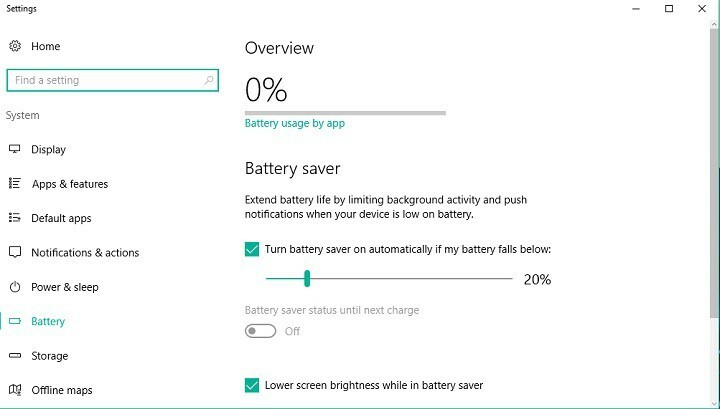
- Provjerite je li sve onako kako ste ostavili prije ažuriranja obljetnice
Jednom kada se uvjerite da su postavke za uštedu baterije u redu, neće vam škoditi ako brzo provjerite razinu svjetline zaslona. Da biste provjerili postavke osvjetljenja, ostanite u Postavke> Sustav> Baterija i samo idite na Zaslon.
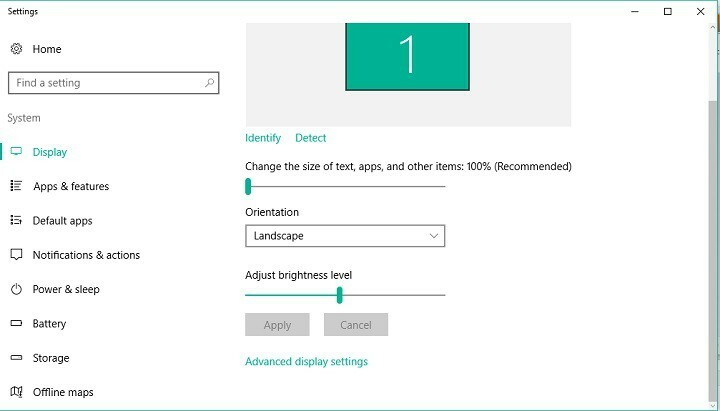
Ako ste utvrdili da Anniversary Updated nije učinio ništa s postavkama uštede baterije, pokušajte s nekim od rješenja navedenih u nastavku.
Rješenje 2 - Provjerite svoj plan napajanja
Baš kao što bi Anniversary Update mogao promijeniti postavke uštede baterije, možda bi učinio istu stvar s vašim trenutnim planom napajanja. Dakle, sljedeća stvar koju ćete učiniti da biste produžili vijek trajanja baterije uređaja je provjera je li vaš plan napajanja u redu.
Da biste vidjeli svoj trenutni plan napajanja u sustavu Windows 10, učinite sljedeće:
- Idite na Pretraživanje, utipkajte plan napajanja i idite na Odabir plana napajanja
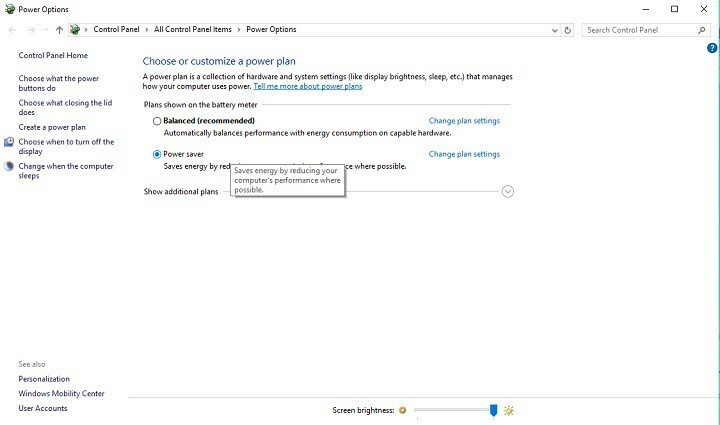
- Provjerite je li vaš plan napajanja isti kao što ste ga ostavili prije ažuriranja obljetnice (ako želite da baterija dulje traje, preporučujemo plan uštede energije)
3. rješenje - Provjerite jesu li upravljački programi ažurirani
Ako je upravljački program određenog hardvera zastario, mogu se pojaviti problemi s pražnjenjem baterije. Dakle, ako ste provjerili postavke uštede energije i planove napajanja, provjerite jesu li ažurirani svi upravljački programi. Da biste pronašli popis svih upravljačkih programa instaliranih na računalu, idite na Pretraživanje, upišite upravitelj uređaja i otvorite Upravitelj uređaja.
Problem pražnjenja baterije također može nastati ako neki upravljački programi nisu u potpunosti kompatibilni s godišnjim ažuriranjem. Dakle, važno je ažurirati sve svoje upravljačke programe, ne samo zbog problema s pražnjenjem baterije, već i radi sprečavanja drugih problema. Preporučujemo vam da preuzmete ovo alat za ažuriranje upravljačkih programa za automatsko preuzimanje svih zastarjelih upravljačkih programa na računalo.
4. rješenje - Saznajte koji programi troše najviše baterije
Budući da je Anniversary Update potpuno nova verzija sustava Windows 10, neki programi i aplikacije mogu se ponašati drugačije nego u prethodnoj verziji. A pod ‘ponašaj se drugačije’ podrazumijevamo pražnjenje više baterije. Dakle, idite i pogledajte koji program ili aplikacija troši najviše baterije na vašem sustavu i prestanite ga koristiti ili se naviknite na njega.
Bilo bi još bolje da imate pristup računalu koje još uvijek ima Windows 10 verzije 1511, tako da možete usporediti dva rezultata. Evo što trebate učiniti kako biste provjerili koji program ili aplikacija troši najviše baterije na vašem sustavu.
- Idite na aplikaciju Settngs
- Sada idite na Sustav> Baterija
- I idite na Korištenje baterije prema aplikaciji

Sada ćete vidjeti popis sa svim programima instaliranim na vašem računalu i koliko baterije troši. Praksa nam je to pokazala Google Chrome zapravo je najveći izjelica baterije u sustavu Windows 10, pa ako ne možete pronaći drugo rješenje za problem ispražnjenja baterije, pokušajte upotrijebiti drugi preglednik.
To je to, nadamo se da su vam barem neka od ovih rješenja pomogla riješiti problem ispražnjenja baterije uzrokovan godišnjim ažuriranjem. Međutim, zbog različitih čimbenika koji mogu utjecati na upotrebu baterije na nečijem sustavu, još uvijek ne možemo jamčiti da će vam bilo koje od ovih rješenja raditi.
U slučaju da imate drugo rješenje za ovaj problem, podijelite ga s nama u komentarima, sigurni smo da će vam zahvaliti i drugi korisnici koji naiđu na ovaj problem.
POVEZANE PRIČE KOJE TREBAJTE PROVJERITI:
- Ažuriranje obljetnice Windows 10 razbija značajku Spotlight
- Rješenje: Zaslon prijenosnog računala uključuje se minutu nakon ažuriranja obljetnice Windows 10
- Ažuriranje obljetnice Windows 10 dolazi s promjenama potpisivanja upravljačkih programa
- Što učiniti ako Windows 10 Anniversary Update izbriše vaše datoteke
- Popravak: pogreška "Prikaz nije kompatibilan" sprječava instaliranje ažuriranja obljetnice Windows 10

![Medijske tipke ne rade u sustavu Windows 10 [NAJJjednostavnija rješenja]](/f/d793974889ee0aff8ba9007cd6ab92de.jpg?width=300&height=460)
